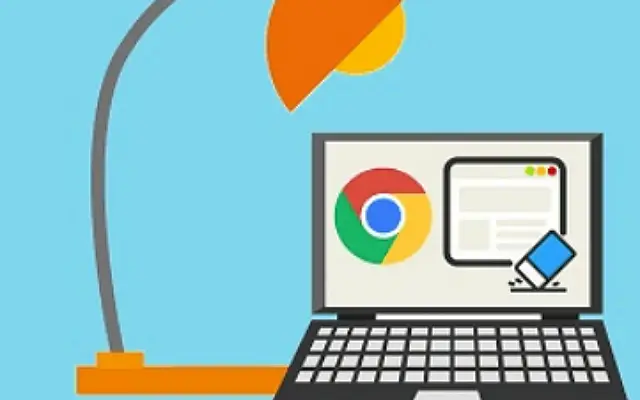本文是一份带有屏幕截图的设置指南,适用于那些正在寻找一种方法来清除 Chrome 中特定站点缓存的用户。
可以通过转到“设置”>“应用”>“所有应用”>“Chrome”>“存储”>“管理数据”并清除所有数据来清除 Chrome 中的所有本地数据。或者,在您的PC上按 Ctrl + Shift + Delete打开删除浏览数据窗口。
这种方法非常简单,但如果您需要更微妙的方法怎么办?一些用户想知道是否可以清除 Chrome 中特定站点的缓存,而不是清除所有网站的数据。
下面我们分享如何清除 Chrome 中特定站点的缓存。继续滚动以找出答案。
清除 Chrome 中特定网站的 cookie
您可以通过地址栏中的锁定菜单清除 Chrome 中网站的 cookie。或者,您可以打开站点设置并处理历史记录中的所有网站。
1. 清除 Chrome for Android 和 iOS 中特定站点的缓存
您可以清除 Chrome 从所有网站提取的一般缓存,或者就像在桌面上一样,您可以清除缓存并删除个别网站的权限。您可以在站点设置或地址栏中执行此操作。一般来说,如果您想管理cookies,您也可以在网站设置中进行。
以下是如何在 Android/iOS 版 Chrome 中清除特定网站的缓存(cookie)。
- 打开Chrome并转到您要从中清除缓存数据/cookie 的网站。
- 按地址栏中的挂锁图标并选择 Cookies。
- 点击垃圾桶图标并确认清除该特定网站的缓存和 cookie 。
- 或者您可以打开Chrome > 3 dots menu > Settings 。
- 选择站点设置
- 点击所有站点。
- 搜索并打开网站。
- 点击垃圾桶以删除存储的数据。
2.清除桌面版Chrome中特定站点的缓存
在桌面版 Chrome 中,该过程即使不完全相同也非常相似。它需要更多的步骤,但提供了更详细的方法。就像在 Android 上一样,清除某些网站上的 cookies/缓存数据会使您退出这些网站并改变您与它们互动的方式。
以下是在桌面版 Chrome 中清除网站缓存的方法。
- 在您的PC上打开Chrome 。
- 打开您要清除 cookie 和缓存数据的网站。
- 点击锁定图标并打开Cookies 。从列表中删除单个 cookie 。
- 或者,您可以单击地址栏中的锁定图标并选择站点设置。
- 在使用情况下,您应该会看到 cookie 的数量和使用的数据量。点击清除数据以删除所有数据。
如果遇到一些问题,您可以重新加载您的网站并查看更改。如果没有,您可以尝试重置权限。
3. 在 Chrome 中重置网站权限
您可以用类似的方式在 Chrome 中重置网站权限。许多网站对不同的功能需要不同的权限。摄像头和麦克风访问、位置或通知是最常见的。您可以预览所需的权限,并在地址栏锁定菜单的“权限”部分打开或关闭它们。您需要打开网站设置才能看到所有权限的列表。
以下是在 Chrome 中重置网站权限的方法。
- 打开Chrome > 3 dots menu > Site settings。对于桌面,您可以在“安全和隐私”部分找到它。
- 搜索并打开您要检查权限的网站。
- 重置 所有权限或 在询问(默认)、允许或阻止之间手动选择每个单独的权限。
以下是清除 Chrome 中特定站点缓存的方法。我们希望这些信息能帮助您解决问题。